집 >소프트웨어 튜토리얼 >사무용 소프트웨어 >PPT에서 기호를 사용하여 레이어 디스플레이 효과를 만드는 방법
PPT에서 기호를 사용하여 레이어 디스플레이 효과를 만드는 방법
- WBOYWBOYWBOYWBOYWBOYWBOYWBOYWBOYWBOYWBOYWBOYWBOYWB앞으로
- 2024-03-26 15:51:431166검색
PHP 편집자 Xiaoxin이 기호를 사용하여 PPT에서 레이어 디스플레이 효과를 만드는 방법을 소개합니다. 기호를 현명하게 사용하면 PPT 콘텐츠를 더욱 생생하고 레이어링할 수 있습니다. 이 기사에서는 기호를 사용하여 PPT에서 계층화된 디스플레이 효과를 얻는 방법을 자세히 설명하여 프레젠테이션을 더욱 매력적이고 청중이 이해하고 기억하기 쉽게 만듭니다. 편집자를 따라가며 함께 배우고 PPT 제작 기술을 한 단계 업그레이드해보세요!
1. 레이아웃 지우기 물론, 사진을 삽입했거나 다른 내용을 입력했다면, 삽입 - 텍스트 상자를 클릭하고 가로 텍스트 상자를 삽입한 후 [중국]이라는 텍스트를 입력할 필요는 없습니다. 여기서는 편집자가 분류에 대해 설명할 것입니다.
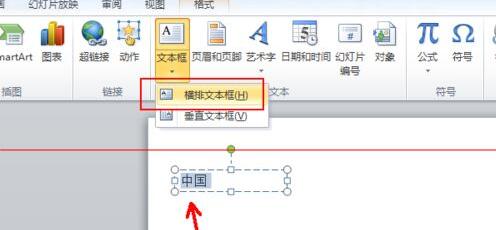
2. 텍스트 상자에서 [China]라는 단어를 선택하고 [시작]으로 전환한 후 그림과 같이 단락 패널 왼쪽 상단의 첫 번째 항목을 클릭하고 글머리 기호 설정을 열고 선택합니다. 왼쪽에서 두 번째 항목은 검은색 점 기호입니다.
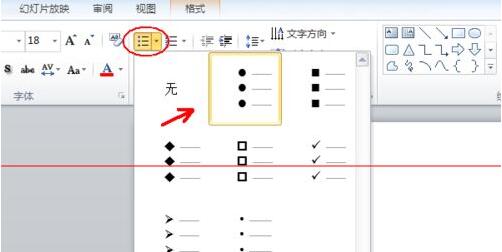
3 이렇게 하면 "China"라는 단어 앞에 검은 점이 추가됩니다. 그런 다음 Enter를 누르고 [South]를 입력한 후 커서를 "South"라는 단어 앞으로 이동한 다음 Tab을 누릅니다. 계층 구조를 형성하기 위해 위치를 두 칸씩 엇갈리게 하는 키입니다.
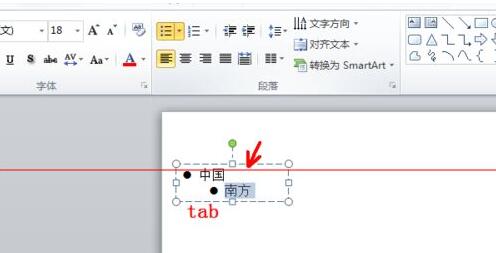
4. 그래도 이 두 단어를 선택한 다음 처음으로 돌아가서 단락의 글머리 기호 목록을 클릭하고 하단의 [글머리 기호 및 번호 매기기]를 클릭하세요.
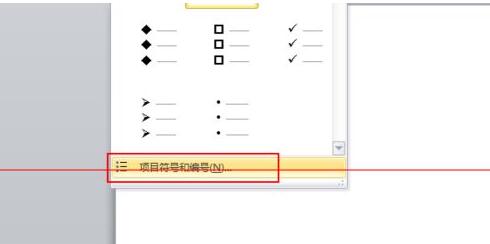
5. 여전히 이전과 동일한 기호를 선택하고 크기를 그림과 같이 텍스트 크기의 약 80%로 설정합니다. 여기서는 효과를 강조하기 위해 편집기에서 직접 60%로 설정합니다.
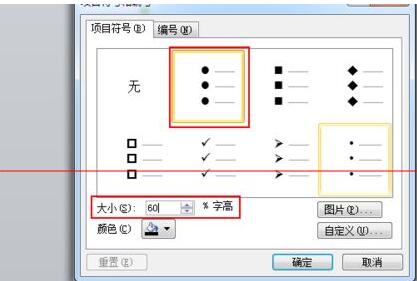
6. 그런 다음 Jiangxi를 입력하고 Enter, Tab을 누르고 이 두 단어를 선택하세요.

7. [글머리 기호 및 번호 매기기]를 열고 기호 크기를 30% 문자로 설정하고 확인을 클릭합니다. 이 숫자는 실제로 설정할 때 전체적으로 조정되어야 합니다.
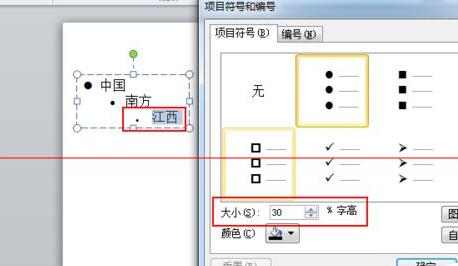
위 내용은 PPT에서 기호를 사용하여 레이어 디스플레이 효과를 만드는 방법의 상세 내용입니다. 자세한 내용은 PHP 중국어 웹사이트의 기타 관련 기사를 참조하세요!

